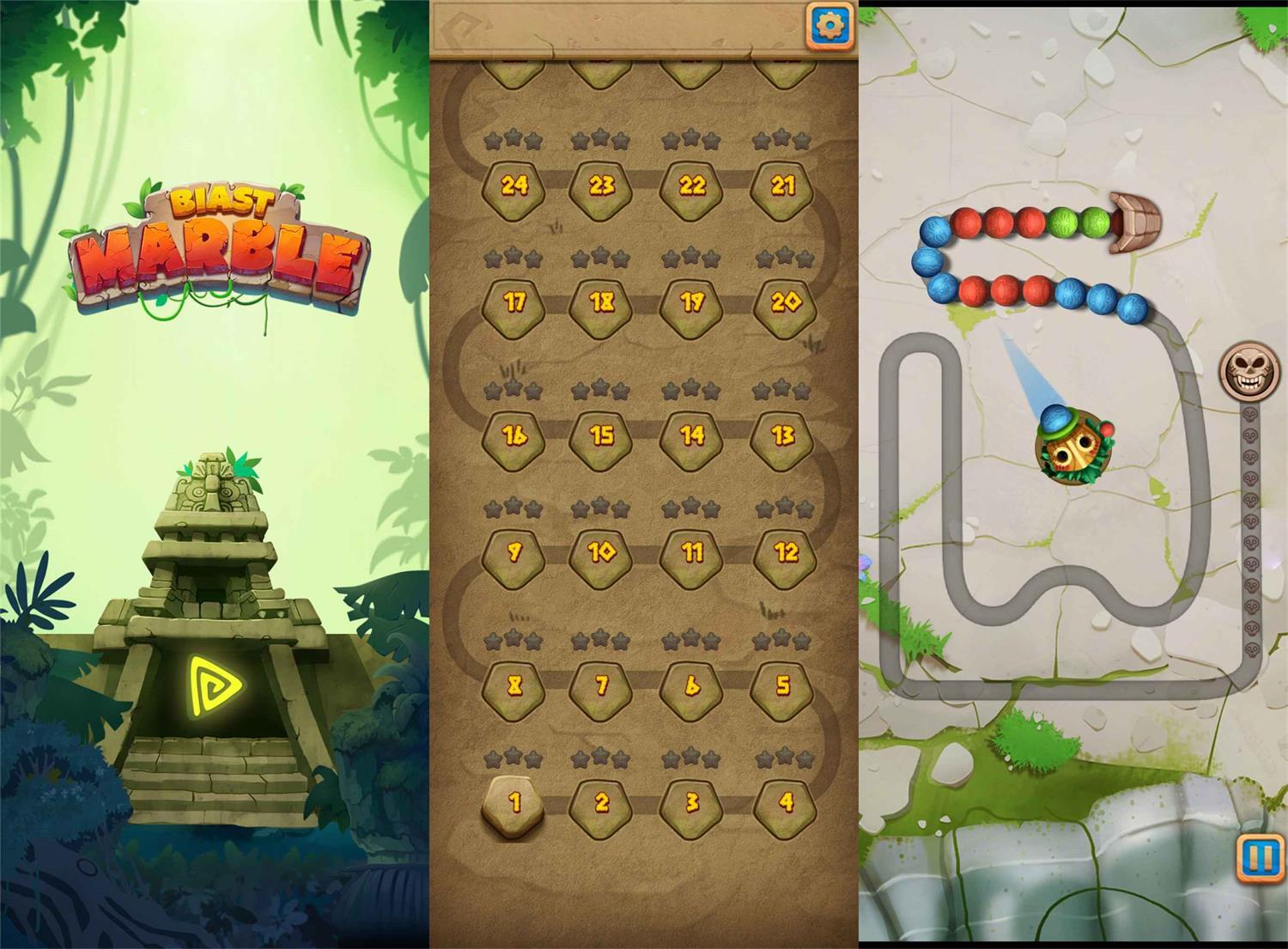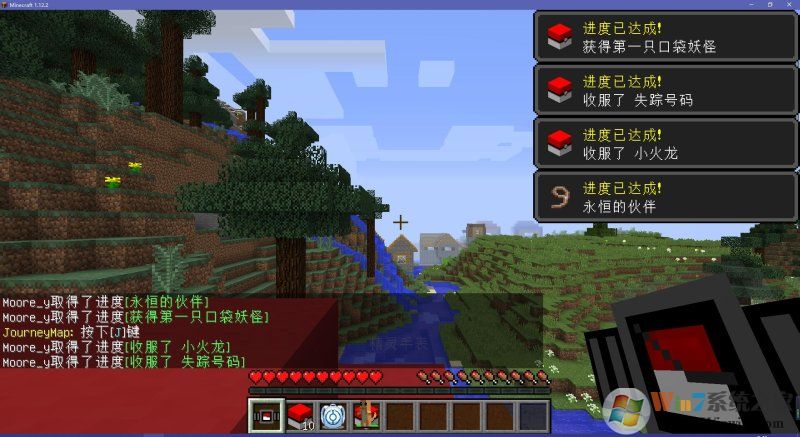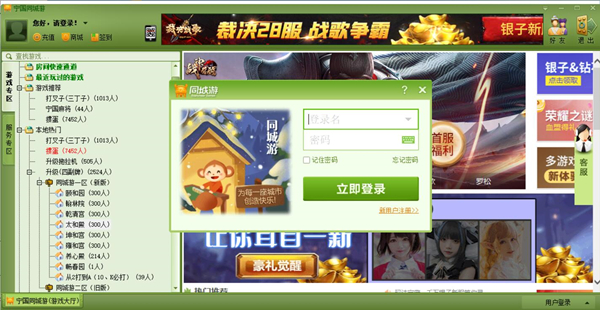迅捷思维导图破解版下载|迅捷电脑思维导图绘制软件 V1.6.1官方版下载
迅捷思维导图用户界面简洁直观,功能强大全面,可绘制业务流程图、组织结构图、数据流程图、程序流程图等各种结构的思维导图,知识兔可以帮助用户组织思维,容易绘制所需的多种任务思维导图、组织结构图。知识兔支持大纲视图查看拥有海量思维导图模板迅捷思维导图可以将思维导图转成PDFPPTWordExcel图片等多种文件格式。
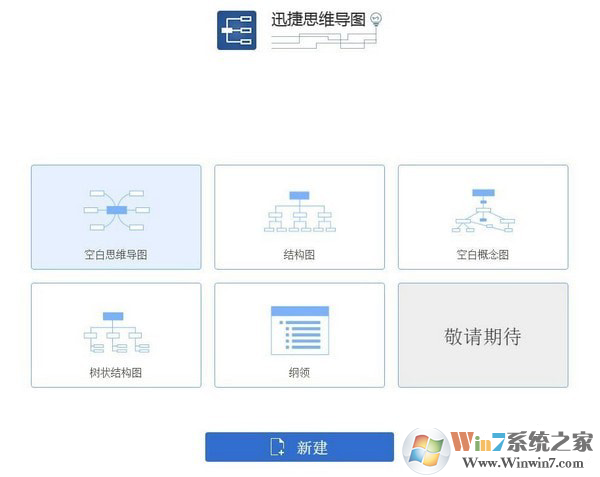
迅捷思维导图软件功能
1、思维导图
创建编辑思维导图,中心发散式结构,自由编辑中心主体及分支内容,轻松理清思路。
2、结构图
创建和管理您的任务,易于重组任务列表,层级结构概览,期限机制等。
3、概念图
概念图结构灵活,您可在连接线上加上标记,主题之间又可以有多项连接。
4、树状结构图
树状结构的图表,顶部是中心主题(根部),下面是各个分支(枝叶)。
5、纲领
从零开始创建纲领,只需一按即可切换至思维导图检视。
迅捷思维导图软件特色
1、界面直观、简洁大方,毫无广告,给用户一个良好的体验。
2、帮助用户发散思维,点子创新喷涌而出。
3、轻松绘制所需的各种专业任务思维导图、组织结构图。
4、帮助用户快速组织思维,整理思绪,提高工作或者学习的效率。
迅捷思维导图使用教程
1、新建文件
登录账号后知识兔点击左上角「迅捷思维导图」按钮弹出下拉框,在下拉框中知识兔点击「新建文件」。
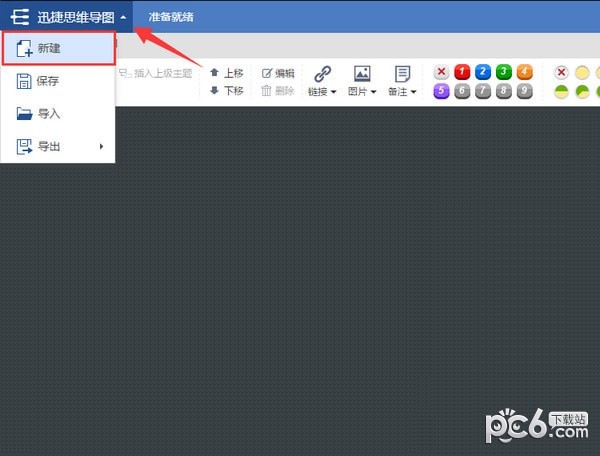
2、创建模板
在弹出的窗口中可知识兔点击「空白图表」自行添加思维导图节点,知识兔也可以选择「精品模板」知识兔点击完成创建。
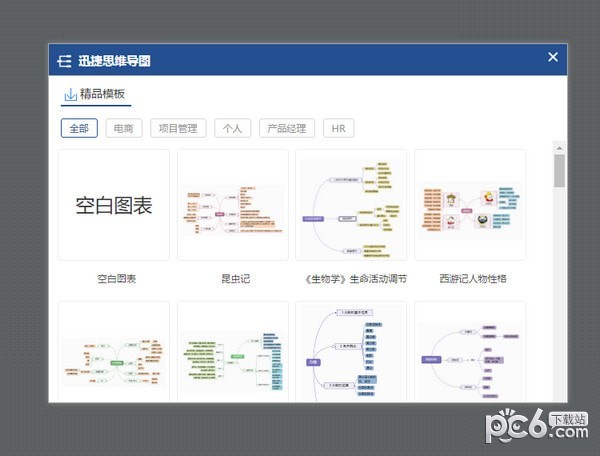
3、保存文件
迅捷思维导图在线版分享文件云储服务,画好思维导图后知识兔点击左上角的「迅捷思维导图」,在弹出的下拉框中知识兔点击「保存」,完成文件命名即可。
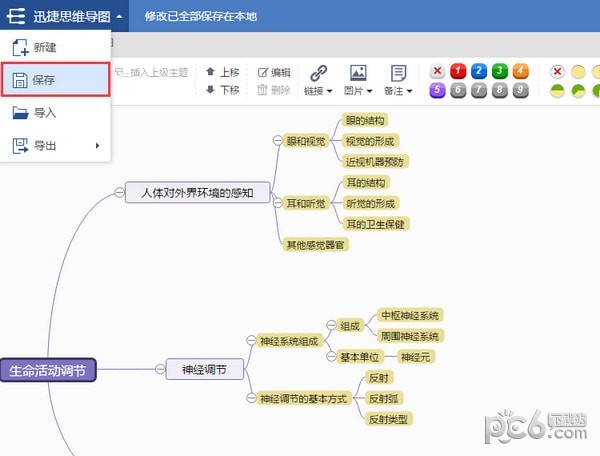
4、查看文件
完成软件登录步骤进入迅捷云储中心,知识兔点击「思维导图」按钮即可。
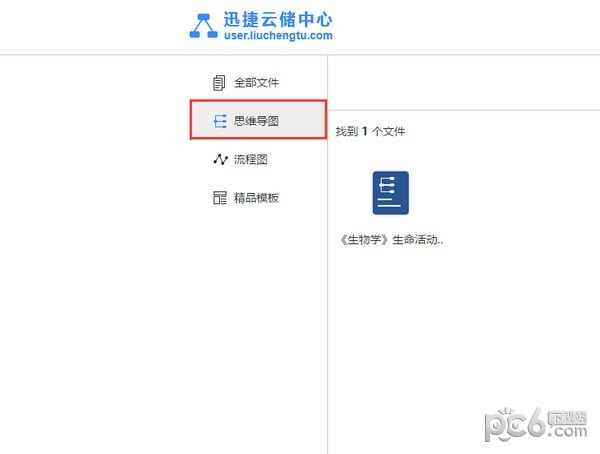
5、文件导出
画好思维导图后,知识兔点击左上角的「迅捷思维导图」,在弹出的下拉框中知识兔点击「导出」,知识兔选择好需要导出的文件格式即可。
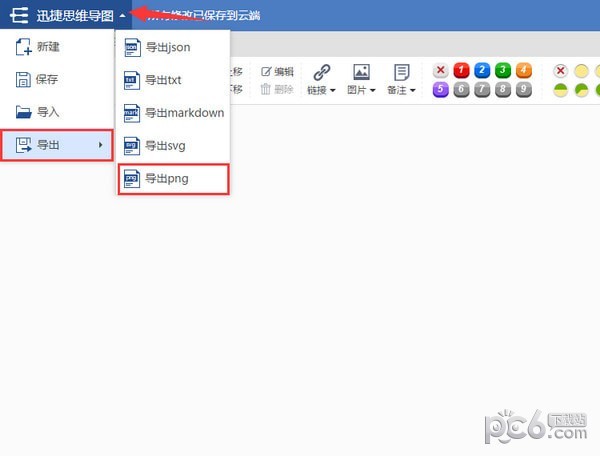
6、文件分享
将画好的思维导图文件保存至迅捷云储中心,知识兔点击「思维导图」按钮找到需要分享的文件并右击,在弹出的窗口选择「分享」按钮会自动生成模板链接,知识兔点击此链接可直接进入在线编辑界面。
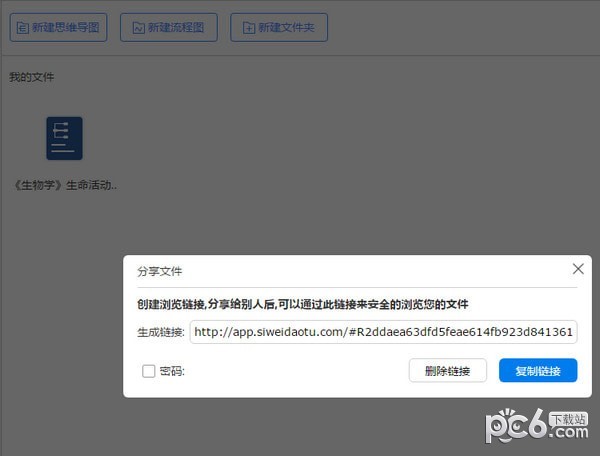
下载仅供下载体验和测试学习,不得商用和正当使用。